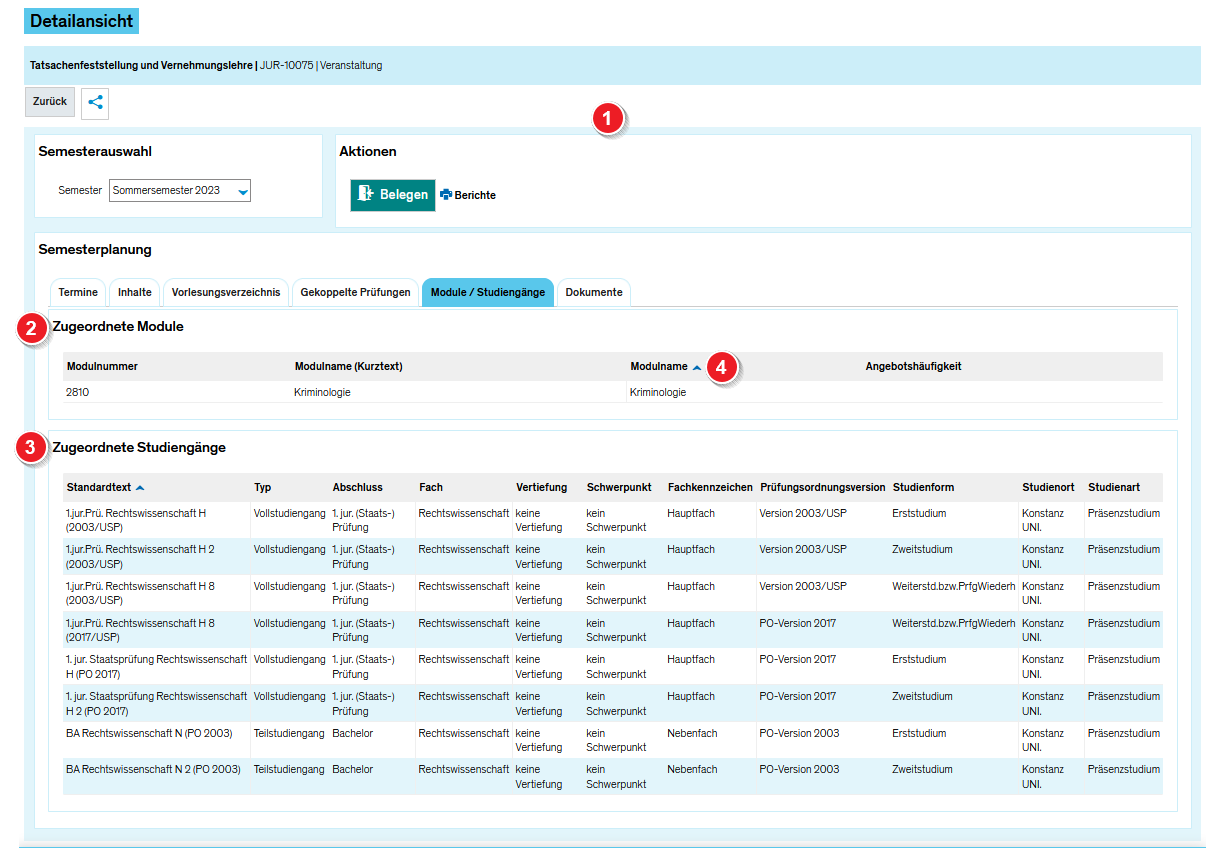ZEuS VA Detailanzeige/ModuleStdg: Unterschied zwischen den Versionen
Aus ZEuS-Wiki
< Detailanzeige von Veranstaltungen - Übersicht (Zwischenstand nach Erstellung) |
(Fertigstellung) |
||
| Zeile 2: | Zeile 2: | ||
==Einführung== | ==Einführung== | ||
Die | Die Detailanzeige einer Veranstaltung gliedert sich in verschiedene Registerkarten auf, die Ihnen die Informationen thematisch gegliedert präsentieren. Auf der hier vorgestellten Registerkarte ''Module/Studiengänge'' finden Sie eine Übersicht über alle Module und Studiengänge, denen die Veranstaltung direkt oder indirekt über Konten und Module zugeordnet ist. | ||
Lesen Sie den vorliegenden Artikel, wie Sie über die Detailanzeige Informationen dazu finden, in welchen Studiengängen oder Modulen Sie die ausgewählte Veranstaltung belegen und sich anrechnen lassen können. | |||
== | ==Ansicht== | ||
{| style="border: 2px; border-style: solid; border-color: #00a9e0; width: 100%; background-color: #cceef9;" cellspacing="5" | {| style="border: 2px; border-style: solid; border-color: #00a9e0; width: 100%; background-color: #cceef9;" cellspacing="5" | ||
|- | |- | ||
| Zeile 21: | Zeile 20: | ||
|- | |- | ||
| style="text-align: left; vertical-align: top;"|[[Datei:ZEuS_Stempel2.png|none|24x24px]] | | style="text-align: left; vertical-align: top;"|[[Datei:ZEuS_Stempel2.png|none|24x24px]] | ||
| style="text-align: left; vertical-align: top;"| | | style="text-align: left; vertical-align: top;"|Alle Module, in welche die vorliegende Veranstaltung eingehängt und zu denen eine Anrechnung möglich ist, finden Sie in der Rubrik <span style="color: #008000;">'''Zugeordnete Module'''</span> in Tabellenform aufgelistet. | ||
|- | |- | ||
| style="text-align: left; vertical-align: top;"|[[Datei:ZEuS_Stempel3.png|none|24x24px]] | | style="text-align: left; vertical-align: top;"|[[Datei:ZEuS_Stempel3.png|none|24x24px]] | ||
| style="text-align: left; vertical-align: top;"| | | style="text-align: left; vertical-align: top;"|Eine Tabelle mit allen Studiengängen, in denen Studierende die Veranstaltung gemäßg Prüfungsordnung belegen können, finden Sie in der Rubrik <span style="color: #008000;">'''Zugeordnete Studiengänge'''</span>. Ein Zuordnung kann über Konten oder Module erfolgen. | ||
|- | |- | ||
| style="text-align: left; vertical-align: top;"|[[Datei:ZEuS_Stempel4.png|none|24x24px]] | | style="text-align: left; vertical-align: top;"|[[Datei:ZEuS_Stempel4.png|none|24x24px]] | ||
| style="text-align: left; vertical-align: top;"| | | style="text-align: left; vertical-align: top;"|Sind Ihnen die Tabellen zu umfangreich, weil Sie beispielsweise zu viele Spalten enthalten, die Sie nicht sehen möchten, können Sie die Ansicht ändern, indem Sie auf die Schaltfläche <span style="color: #008000;">'''Tabelle anpassen'''</span> klicken. Weitere Informationen hierzu finden Sie im Artikel [[Tabellen_anpassen|Anpassungsmöglichkeiten für Tabellen]]. | ||
|- | |- | ||
| style="text-align: left; vertical-align: top;"|[[Datei:ZEuS_Stempel5.png|none|24x24px]] | | style="text-align: left; vertical-align: top;"|[[Datei:ZEuS_Stempel5.png|none|24x24px]] | ||
| style="text-align: left; vertical-align: top;"| | | style="text-align: left; vertical-align: top;"|Sie können beide Tabellen nach den Spalten sortieren, die unterstrichen sind. Klicken Sie auf den jeweiligen Spaltentitel, erfolgt die Sortierung der Daten nach der ausgewählten Spalte. Die Reihenfolge, auf- oder absteigend, erkennen Sie am entsprechenden Pfeil [[Datei:ZEuS_icon_Sortier_Auf.png]] und [[Datei:ZEuS_icon_Sortier_Ab.png]]. | ||
|} | |} | ||
| Zeile 40: | Zeile 39: | ||
<li>[[ZEuS_VA_Detailanzeige/VVZ|Detailanzeige von Veranstaltungen - Registerkarte "Vorlesungsverzeichnis"]]</li> | <li>[[ZEuS_VA_Detailanzeige/VVZ|Detailanzeige von Veranstaltungen - Registerkarte "Vorlesungsverzeichnis"]]</li> | ||
<li>[[ZEuS_VA_Detailanzeige/GekPrüfungen|Detailanzeige von Veranstaltungen - Registerkarte "Gekoppelte Prüfungen"]]</li> | <li>[[ZEuS_VA_Detailanzeige/GekPrüfungen|Detailanzeige von Veranstaltungen - Registerkarte "Gekoppelte Prüfungen"]]</li> | ||
<li>[[ZEuS_VA_Detailanzeige/Dok|Detailanzeige von Veranstaltungen - Registerkarte "Dokumente"]]</li></ul>}} | <li>[[ZEuS_VA_Detailanzeige/Dok|Detailanzeige von Veranstaltungen - Registerkarte "Dokumente"]]</li> | ||
<li>[[Tabellen_anpassen|Anpassungsmöglichkeiten für Tabellen]]</li></ul>}} | |||
Version vom 11. Oktober 2018, 07:38 Uhr
Einführung
Die Detailanzeige einer Veranstaltung gliedert sich in verschiedene Registerkarten auf, die Ihnen die Informationen thematisch gegliedert präsentieren. Auf der hier vorgestellten Registerkarte Module/Studiengänge finden Sie eine Übersicht über alle Module und Studiengänge, denen die Veranstaltung direkt oder indirekt über Konten und Module zugeordnet ist.
Lesen Sie den vorliegenden Artikel, wie Sie über die Detailanzeige Informationen dazu finden, in welchen Studiengängen oder Modulen Sie die ausgewählte Veranstaltung belegen und sich anrechnen lassen können.
Ansicht
Informationen und Bearbeitungsmöglichkeiten
| Informationen zum Anzeigeteil, der auf allen Registerkarten gleich ist, finden Sie im Artikel Detailanzeige von Veranstaltungen - Übersicht. | |
| Alle Module, in welche die vorliegende Veranstaltung eingehängt und zu denen eine Anrechnung möglich ist, finden Sie in der Rubrik Zugeordnete Module in Tabellenform aufgelistet. | |
| Eine Tabelle mit allen Studiengängen, in denen Studierende die Veranstaltung gemäßg Prüfungsordnung belegen können, finden Sie in der Rubrik Zugeordnete Studiengänge. Ein Zuordnung kann über Konten oder Module erfolgen. | |
| Sind Ihnen die Tabellen zu umfangreich, weil Sie beispielsweise zu viele Spalten enthalten, die Sie nicht sehen möchten, können Sie die Ansicht ändern, indem Sie auf die Schaltfläche Tabelle anpassen klicken. Weitere Informationen hierzu finden Sie im Artikel Anpassungsmöglichkeiten für Tabellen. | |
| Sie können beide Tabellen nach den Spalten sortieren, die unterstrichen sind. Klicken Sie auf den jeweiligen Spaltentitel, erfolgt die Sortierung der Daten nach der ausgewählten Spalte. Die Reihenfolge, auf- oder absteigend, erkennen Sie am entsprechenden Pfeil |